- 本圖文詳細(xì)教程詳細(xì)說(shuō)明如何運(yùn)用格式化命令fo
- srt是啥文件,本教程教您srt文件怎樣打開(kāi)
- 頁(yè)面不顯示圖片,本教程教您頁(yè)面不顯示圖片怎樣
- 應(yīng)用程序并行設(shè)置不正確,本教程教您應(yīng)用程序并
- 開(kāi)機(jī)慢怎樣處理,本教程教您開(kāi)機(jī)慢怎樣處理
- windows無(wú)法連接到無(wú)線網(wǎng)絡(luò),本教程教您
- 0x00000000內(nèi)存不能為read,本教
- 字幕怎樣用,本教程教您暴風(fēng)影音字幕怎樣用
- 電腦字體怎樣改,本教程教您電腦字體怎樣改
- 網(wǎng)絡(luò)打印機(jī)找不到,本教程教您修好網(wǎng)絡(luò)打印機(jī)
- 文件損壞,本教程教您電腦文件損壞怎樣修好
- 怎樣查看qq共同好友,本教程教您怎樣查看qq
推薦系統(tǒng)下載分類: 最新Windows10系統(tǒng)下載 最新Windows7系統(tǒng)下載 xp系統(tǒng)下載 電腦公司W(wǎng)indows7 64位裝機(jī)萬(wàn)能版下載
動(dòng)態(tài)硬盤安裝系統(tǒng)(重裝系統(tǒng))圖文詳細(xì)教程
發(fā)布時(shí)間:2022-05-07 文章來(lái)源:xp下載站 瀏覽:
|
Windows 7,中文名稱視窗7,是由微軟公司(Microsoft)開(kāi)發(fā)的操作系統(tǒng),內(nèi)核版本號(hào)為Windows NT 6.1。Windows 7可供家庭及商業(yè)工作環(huán)境:筆記本電腦 、平板電腦 、多媒體中心等使用。和同為NT6成員的Windows Vista一脈相承,Windows 7繼承了包括Aero風(fēng)格等多項(xiàng)功能,并且在此基礎(chǔ)上增添了些許功能。 還是有很多朋友不知道動(dòng)態(tài)硬盤重裝系統(tǒng)的方法是什么,其實(shí)動(dòng)態(tài)磁盤重裝系統(tǒng)只是比傳統(tǒng)重裝系統(tǒng)多了幾個(gè)步驟而已,因?yàn)閯?dòng)態(tài)磁盤重裝系統(tǒng)只需要轉(zhuǎn)換動(dòng)態(tài)就可以啦!下面小編就給大家?guī)?lái)動(dòng)態(tài)硬盤重裝系統(tǒng)圖文教程吧。 一般情況下分兩種情況來(lái)解決該問(wèn)題。 一、磁盤分區(qū)少于等于4個(gè),自己打開(kāi)我的電腦看看是幾個(gè)。 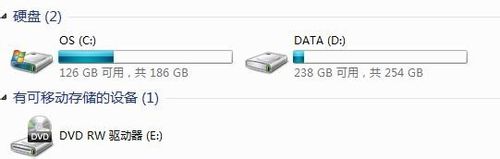 動(dòng)態(tài)硬盤重裝系統(tǒng)圖文教程圖1 如果是少于,那么直接在網(wǎng)上下載一個(gè)動(dòng)態(tài)磁盤轉(zhuǎn)換器,下載自行解決,下面介紹動(dòng)態(tài)磁盤轉(zhuǎn)換器的使用方法 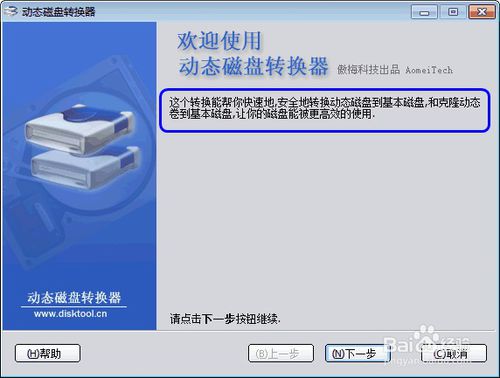 動(dòng)態(tài)硬盤重裝系統(tǒng)圖文教程圖2 運(yùn)行動(dòng)態(tài)磁盤轉(zhuǎn)換器軟件,點(diǎn)擊下一步 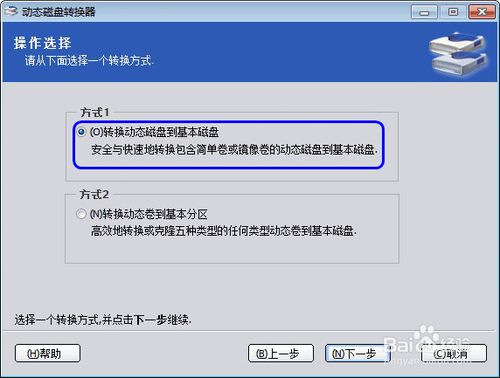 動(dòng)態(tài)硬盤重裝系統(tǒng)圖文教程圖3 選擇方式一,點(diǎn)擊下一步 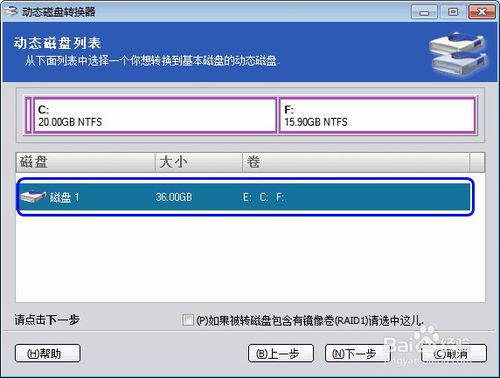 動(dòng)態(tài)硬盤重裝系統(tǒng)圖文教程圖4 這一步要在底下方框中打鉤,然后執(zhí)行,這樣就可以成功的轉(zhuǎn)換為普通磁盤 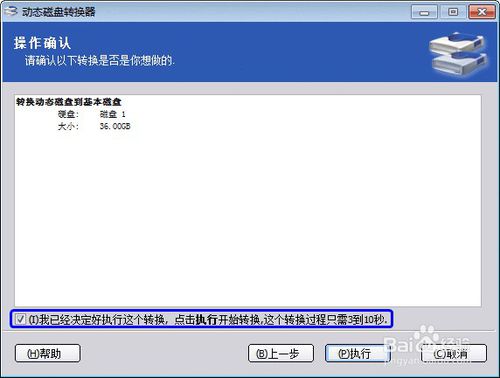 動(dòng)態(tài)硬盤重裝系統(tǒng)圖文教程圖5 第二種情況是你的磁盤分區(qū)超過(guò)4個(gè),那么要先刪掉幾個(gè)分區(qū),方法是,點(diǎn)擊開(kāi)始-控制面板-系統(tǒng)和安全-創(chuàng)建并格式化磁盤分區(qū)-然后選擇相應(yīng)磁盤并刪除即可  動(dòng)態(tài)硬盤重裝系統(tǒng)圖文教程圖6 接下來(lái)就跟傳統(tǒng)重裝系統(tǒng)的方法沒(méi)兩樣啦,也可以用來(lái)一鍵重裝系統(tǒng)哦。 以上就是動(dòng)態(tài)硬盤重裝系統(tǒng)圖文教程了,大家是否都已經(jīng)掌握了動(dòng)態(tài)磁盤重裝系統(tǒng)的訣竅呢?其實(shí)我們只要掌握了其中的精髓,就可以輕松解決任何問(wèn)題哦,是不是特別簡(jiǎn)單特別方便?大家不要猶豫了,趕緊行動(dòng)起來(lái)吧。 Windows 7簡(jiǎn)化了許多設(shè)計(jì),如快速最大化,窗口半屏顯示,跳轉(zhuǎn)列表(Jump List),系統(tǒng)故障快速修復(fù)等。Windows 7將會(huì)讓搜索和使用信息更加簡(jiǎn)單,包括本地、網(wǎng)絡(luò)和互聯(lián)網(wǎng)搜索功能,直觀的用戶體驗(yàn)將更加高級(jí),還會(huì)整合自動(dòng)化應(yīng)用程序提交和交叉程序數(shù)據(jù)透明性。 |

